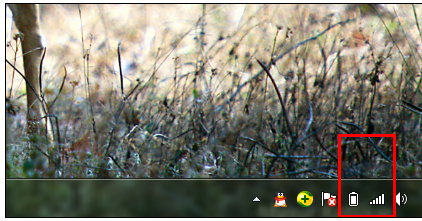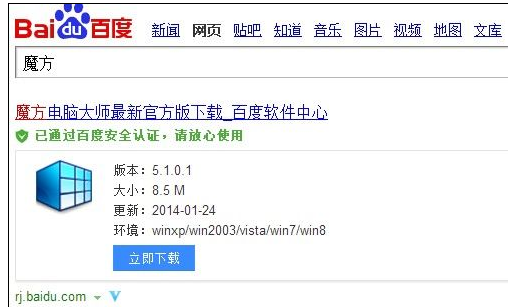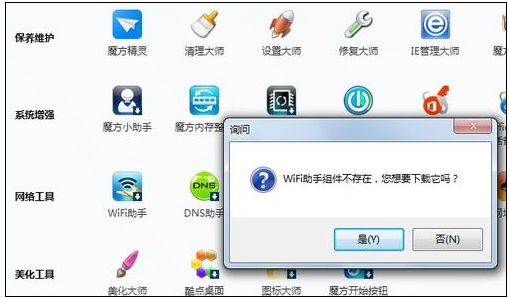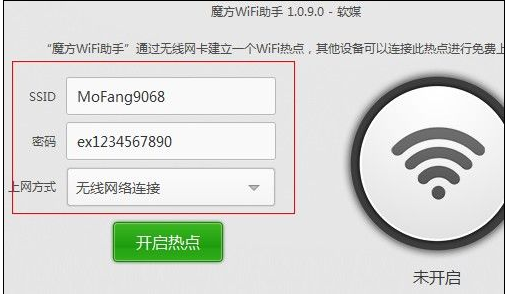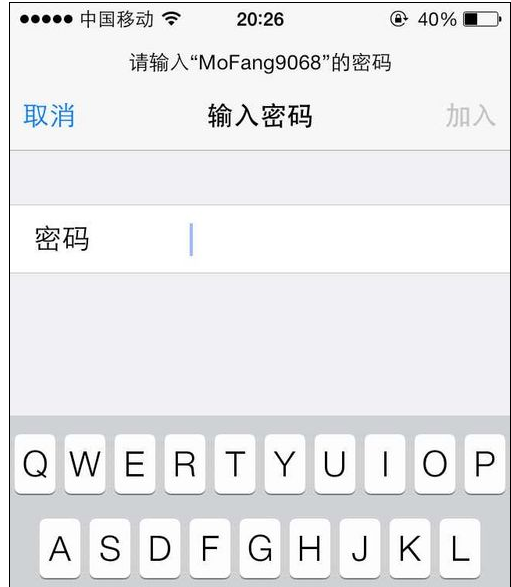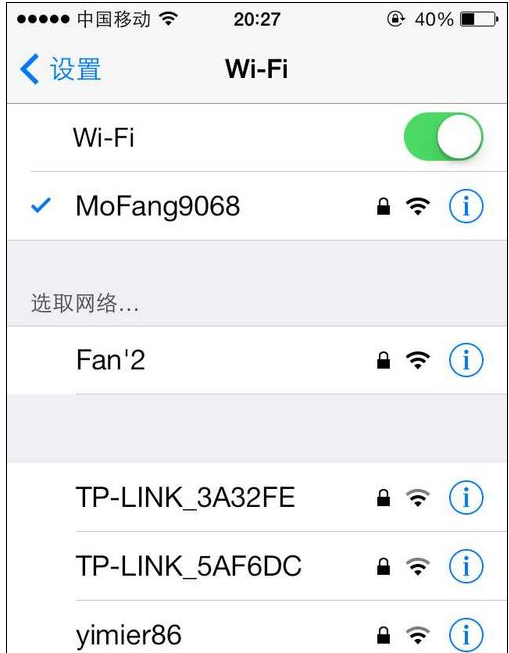手机通过电脑上网,小编告诉你手机怎么通过电脑上网
现在这一个时代是一个网络为王的时代,没有wifi随时是会死人的。没错,所以如何随时随地都能够高速上网很重要,今天要教给大家的就是如何有效的把电脑的网络分享给手机,当然不是用wifi共享精灵那么简单有效的方法了。下面,小编给大家介绍手机通过电脑上网的技巧。
当手机流量不够用的时候,你是否会想到让手机蹭网,充分利用家庭宽带呢?手机没有流量要怎么才能上网呢?现在我们手机都会连接WiFi上网,其实只要我们的电脑有网络,手机连接电脑也是能直接说上网的,提高网速节省手机流量呢?下面,小编教大伙手机通过电脑上网的教程。
手机怎么通过电脑上网
手机系统软件图解1
开启WIFI助手工具。下载魔方,百度里搜索魔方即可
电脑系统软件图解2
进入魔方后点击左侧菜单栏的应用,选择WIFI助手工具(如果没有的话可以现下载)
通过电脑上网系统软件图解3
设置账户密码并开启热点。在WIFI助手的设置界面中设置共享无线网络的用户名和密码。用户名根据自己的需要进行设置,密码是用来连接时保证网络的安全的,以免别人蹭网。
手机系统软件图解4
手机连接电脑的网络进行上网即可。打开手机的系统设置,WLAN开关打开并进行网络搜索,直到搜索到刚刚建立的网络,点击连接,输入密码,等待获取IP后,
手机系统软件图解5
显示连接成功或是已连接表示可以上网了。
电脑系统软件图解6
以上就是手机通过电脑上网的经验。
热门教程
Win11电脑任务栏图标重叠怎么办?任务栏图标重叠图文教程
2笔记本Win7系统屏幕变小两侧有黑边怎么解决?
3Win11安卓子系统安装失败
4Win10如何强制删除流氓软件?Win10电脑流氓软件怎么彻底清除?
5Win7旗舰版COM Surrogate已经停止工作如何解决?
6Windows11打印机驱动怎么安装?Windows11打印机驱动安装方法分享
7Win10视频不显示缩略图怎么办?
8Win11开始菜单怎么样设置在左下角?Win11开始菜单移至左下角步骤
9如何在Win11正式版中创建虚拟桌面?Win11正式版创建虚拟桌面的方法
10Win7电脑字体怎么改回默认字体?Win7改回默认字体方法?
装机必备 更多+
重装教程
大家都在看
电脑教程专题 更多+